윈도우 디펜더를 사용하는 방법이 궁금하시죠? 디펜더가 프로그램을 삭제하여 당황스러운적 있습니다. 오늘은 윈도우 디펜더를 영구적으로 끄고 삭제하는 방법까지 알려드리겠습니다.
윈도우 디펜더란?
윈도우 디펜더는 Microsoft Windows 운영체제에 기본적으로 탑재되어 있는 보안 프로그램입니다. 과거에는 형펀없는 탐지실력과 잦은 오탐으로 인해 사용자들에게 외면을 받곤 했습니다. 그래서 별도의 백신 프로그램을 사용하는 유저들도 많았었죠. 하지만 윈도우가 점차 업그레이드 되면서 디펜더 역시 성능 측면에서 많이 향상되었습니다.
가장 최신 버전의 Windows11을 기준으로 설명을 드리면 바이러스 탐지 뿐만아니라 변조 보호등 다양한 기능까지 갖추고 있습니다. 하지만 전문적인 백신 프로그램과 비교했을 때 탐지능력이 아직 뒤떨어지지만 그래도 믿고 사용할 수준까지 올라왔습니다. 따라서 별도의 백신 프로그램을 구매해서 설치하지 않을거라면 디펜더를 사용하는 것도 괜찮은 대안입니다.
윈도우 디펜더 끄는 방법
- 윈도우10, 윈도우11 모두 동일한 방법입니다.
- 바탕화면 아래에 보면 시작표시줄이 있는데, 여기 검색란을 클릭합니다.
- Windows 보안 이라고 입력을 합니다. 검색결과로 나온 윈도우 보안을 클릭합니다.
- 왼쪽 카테고리 홈이 선택되어 있는지 확인 합니다.
- 오른쪽 화면에 바이러스 및 위험방지를 선택합니다.
- 전환된 화면에서 “바이러스 및 위협 방지 설정” 항목에서 “설정 관리” 글자를 클릭합니다.
- 실시간 보호기능, 클라우드 전송 보호, 자동샘플 전송, 변조 보호 항목들을 끕니다.
- 그러면 실시간 탐지가 종료되어 윈도우 디펜더를 끄게 된 것입니다.
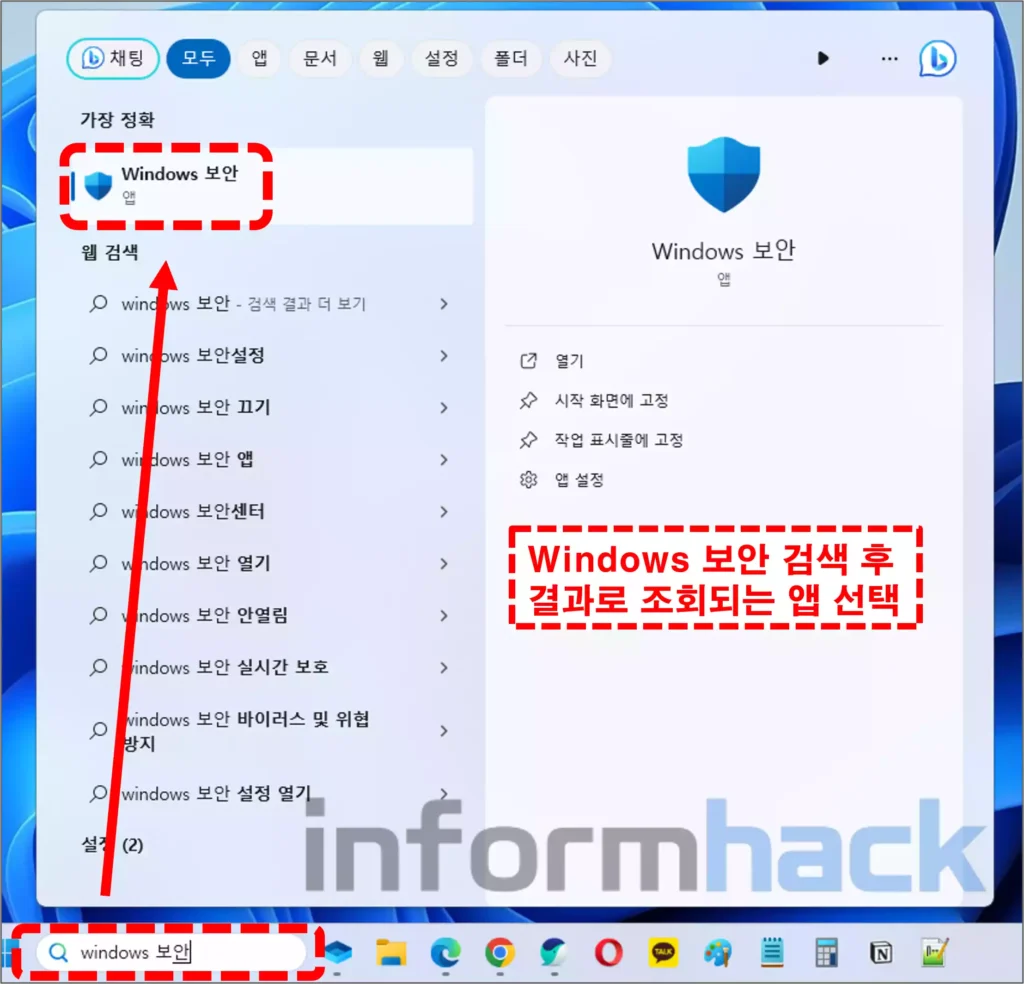
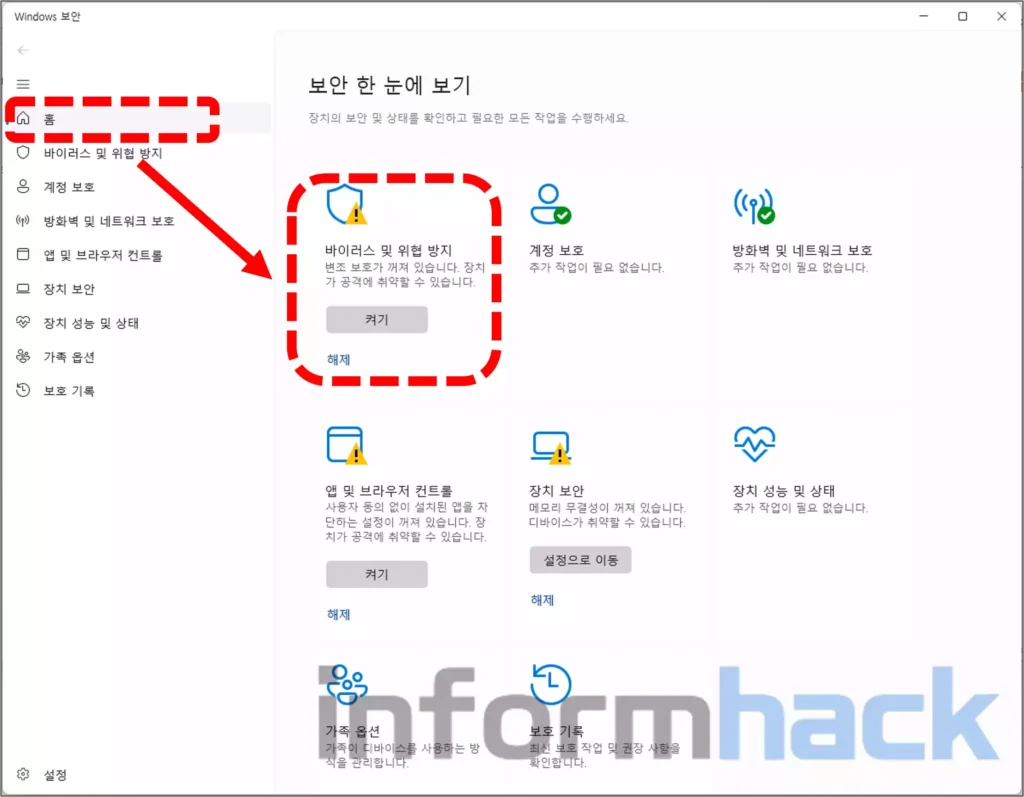
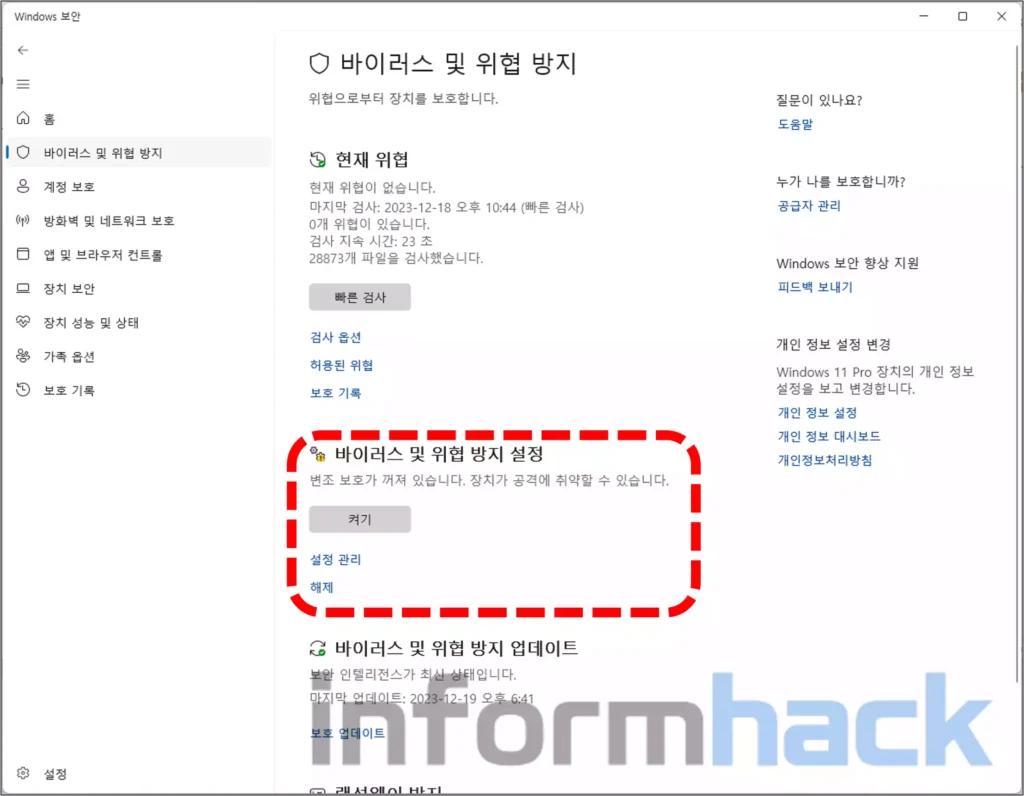
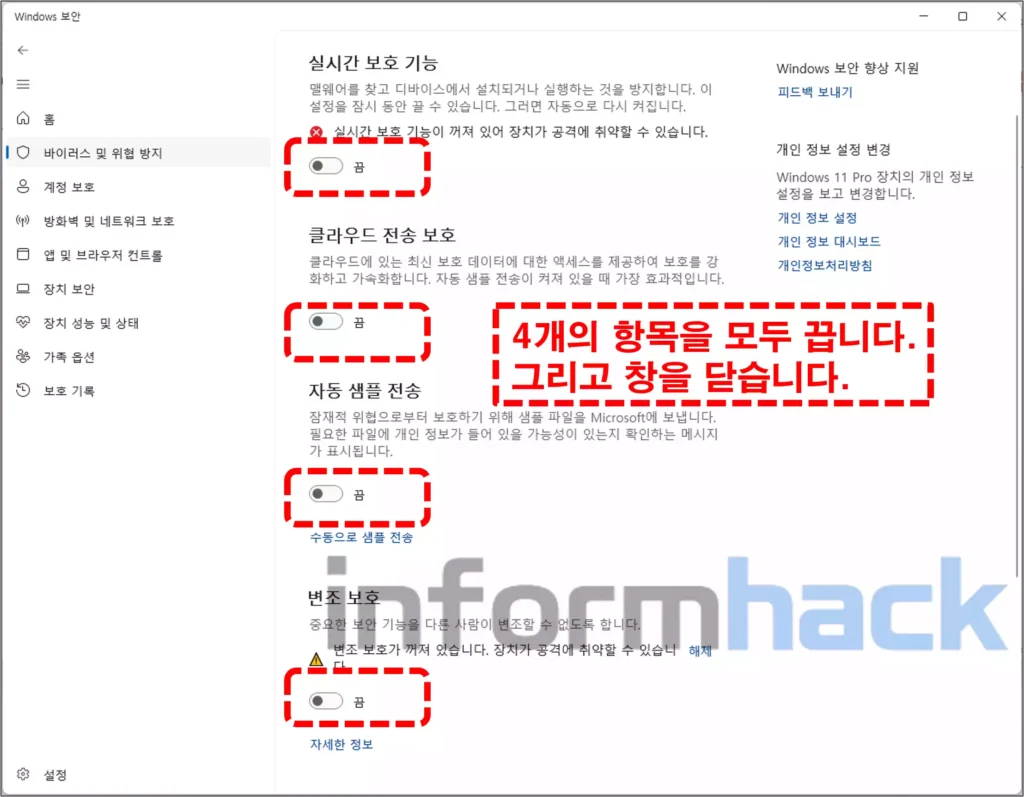
이 방법의 경우는 디펜더를 일회성으로 종료한 것입니다. 이 상태에서 재부팅을 하면 디펜더가 다시 활성화 됩니다. 이를 잘 모르는 분들은 디펜더를 껏다고 생각하고 재부팅하고, 파일이 오탐되어 삭제된 것을 모르는 분들이 많습니다. 분명히 디펜더 실시간 감지 기능을 종료했지만, 재부팅하면 다시 Windows Defender가 활성화 되는 이유가 있습니다.
그래서 확실하게 디펜더를 끄고 싶다면 아래쪽에 소개해드리는 삭제 방법을 더 추천 드립니다. 영구적으로 Windows Defender를 삭제할 수 있습니다.
윈도우 디펜더 삭제
윈도우 디펜더를 영구적으로 끄는 방법은 바로 삭제하는 것입니다. 하지만 윈도우의 프로그램 추가 제거에서 삭제가 불가능 합니다. Windows Defender 삭제 프로그램이 있습니다. 프로그램 내부에는 디펜더를 끄고 다시 사용하게 복구할 수 있는 기능도 있습니다.
삭제 하기 전에 주의해야 할 점이 있습니다. 바로 PC의 보안인데요. 삭제하면 PC를 지켜줄 보안 프로그램이 없기 때문에 별도의 백신 프로그램을 설치하시거나, 웹사이트 접속, 프로그램 다운로드 및 설치 등에 매우 주의하셔야 합니다.
디펜더 삭제 프로그램 다운로드
아래 링크는 윈도우 디펜더 삭제 프로그램을 무료로 다운로드 받을 수 있는 툴 입니다. (아래 링크 클릭하여 영구 삭제 프로그램 다운하기 ↓)
Defender Remover 사용방법
파일을 다운로드 받고 실행을 하면 검은색 화면이 뜹니다.
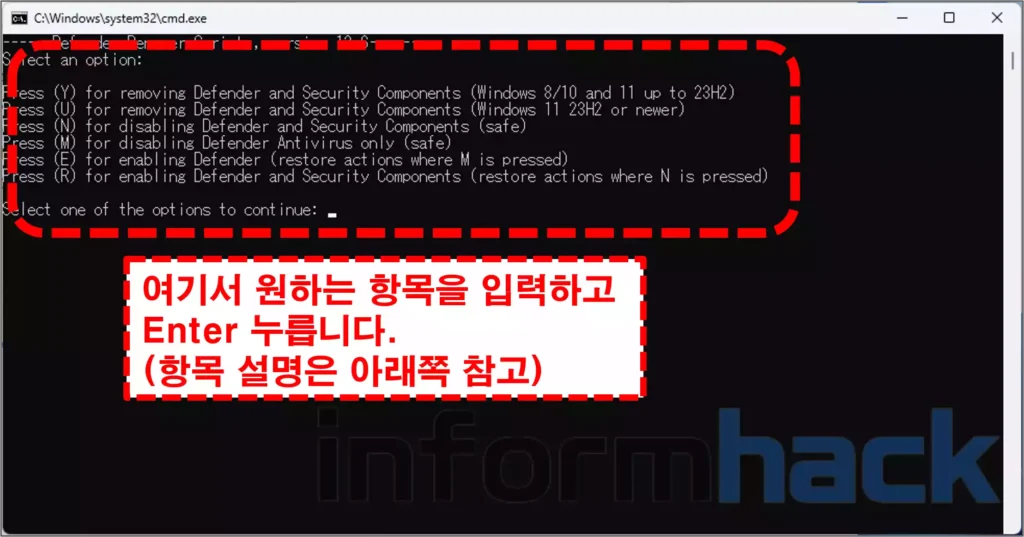
- Y 를 입력한 경우 : 디펜더 삭제 진행 (Windows 10 이하)
- U 를 입력한 경우 : 디펜더 삭제 진행(Windows 11 이상)
- N 을 입력한 경우 : 디펜더 및 보안항목을 사용하지 않음으로 변경
- M 을 입력한 경우 : 디펜더 사용하지 않음으로 변경
- E 를 입력한 경우 : 디펜더 사용하기
- R 을 입력한 경우 : 디펜더 및 보안요소 사용
삭제 완료 후에 재부팅을 한번 해주시는 것이 좋습니다.
마무리
오늘은 윈도우 디펜더 끄기 및 디펜더 영구 삭제하는 방법에 대해서 알아보았습니다. 디펜더가 기본적인 능력은 좋으나 오탐으로 불편했던 분들은 오늘 제가 알려드린 방법으로 해결을 하시면 좋을 것 같습니다. 다만 삭제 후에는 반드시 별도의 백신 프로그램을 설치하셔서 PC의 보안을 항상 유지해 주시는 것이 좋습니다. 감사합니다.











감사합니다